颜色块
1、添加组件
点击“”图标,再点击“文本类 ->颜色块”,即可完成颜色块添加,如图3.10;
图3.10
2、样式设置
(1)精度
选中该组件,在操作界面右侧的“精度”处修改,可设置数值保留的小数位数,设置好后,点击预览可以看到效果
(2)行数
选中该颜色块组件,在操作界面右侧的“行数”处可把数字设置成整体的样式,如图3.10.1;
图3.10.1
(4)边框设置
选中该组件,在操作界面右侧的“边框设置”处修改,设置好后,点击预览可以看到效果,如图3.10.2;
- x/y间距:样色块之间的横向和纵向的间距,调整间距值,颜色块至今的间距会变化;
- 边框:可设置边框样式;分为:无边框、内置图片、内置边框;
- 无边框:设置无边框的颜色块,样式如图3.10.5;
- 内置图片:设置颜色块的背景,如可设置图片地址、背景图片、背景颜色,样式如图3.10.3;
- 内置边框:设置颜色块的边框样式,如可设置边框颜色、边框宽度、背景颜色,样式如图3.10.4;
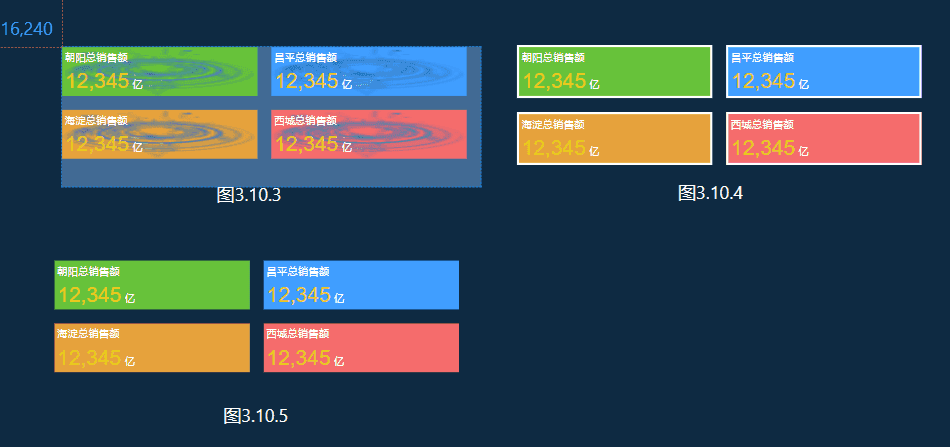
图3.10.2
(5)内部设置
选中该组件,在操作界面右侧的“内部设置”处可修改文字样式,如图3.10.6;
- 字体样式:颜色块内文字的样式;
- 字体大小:颜色块内文字的大小;
- 字体颜色:颜色块内文字颜色;
- 字体粗细:颜色块内文字粗细;
- 对齐方式:颜色块内文字对齐方式;
- 边距:颜色块内文字之间边距;
图3.10.6
(6)前缀设置
选中该组件,在操作界面右侧的“前缀设置”处可设置前缀样式,如图3.10.7;
- 间距:前缀x方向的间距;
- 颜色:前缀字体颜色;
- 字体大小:前缀字体大小;
图3.10.7
(7)后缀设置
选中该组件,在操作界面右侧的“前缀设置”处可设置前缀样式,如图3.10.8;
- 前缀内容:前缀要显示的内容;
- 对齐方式:前缀的对齐方式;
- X间距:前缀跟X轴的间距;
- Y间距:前缀跟Y轴间距;
- 颜色:前缀字体颜色;
- 字体大小:前缀字体大小;
图3.10.8
3、数据格式
数据格式示例
[
{
"backgroundColor": "#67C23A",
"prefixText": "朝阳总销售额",
"value": "12345",
"suffixText": "亿"
},
{
"backgroundColor": "#409EFF",
"prefixText": "昌平总销售额",
"value": "12345",
"suffixText": "亿"
},
{
"backgroundColor": "#E6A23C",
"prefixText": "海淀总销售额",
"value": "12345",
"suffixText": "亿"
},
{
"backgroundColor": "#F56C6C",
"prefixText": "西城总销售额",
"value": "12345",
"suffixText": "亿"
}
]